Comment installer un thème WordPress sur un sous-domaine
Publié: 2022-10-14Pour installer un thème WordPress sur un sous-domaine, vous devrez d'abord vous connecter à votre tableau de bord WordPress. Une fois connecté, survolez l'onglet "Apparence" dans la colonne de gauche et cliquez sur "Thèmes". Sur la page Thèmes, cliquez sur le bouton "Ajouter un nouveau". Sur la page Ajouter des thèmes, vous pouvez soit rechercher un thème, soit parcourir les thèmes disponibles. Une fois que vous avez trouvé un thème que vous aimez, survolez le thème et cliquez sur le bouton "Installer". Une fois le thème installé, vous pouvez cliquer sur le bouton "Activer" pour activer le thème sur votre sous-domaine.
Installez WordPress sur un sous-domaine. Les sous-domaines sont imbriqués hiérarchiquement dans le domaine principal de votre site. Lorsque vous l'utilisez, vous pouvez ajouter un nouvel élément tout en incorporant la partie reconnaissable de votre nom de domaine principal . Selon Google, que les sous-domaines soient liés ou non à votre site Web principal, ce sont des sites Web séparés et distincts. Il n'est pas nécessaire d'apprendre à créer un sous-domaine. Étant donné qu'un sous-domaine est basé sur un nom de domaine existant, son enregistrement ne coûte généralement rien. Si vous choisissez de le faire, vous devez d'abord télécharger le logiciel WordPress.
De plus, vous devrez créer une base de données pour votre sous-domaine avec des utilisateurs. La première étape consiste à télécharger et décompresser les fichiers d'installation de WordPress. La deuxième étape consiste à télécharger les fichiers précédemment téléchargés et décompressés à l'aide du gestionnaire de fichiers sur votre ordinateur. La troisième étape consiste à créer un nom d'utilisateur et un mot de passe administrateur pour votre nouveau sous-domaine, alors préparez-vous. Ensuite, vous devez télécharger vos fichiers d'installation WordPress. La cinquième étape consiste à exécuter le script d'installation de WordPress. De nombreux hébergeurs ne facturent pas de frais pour l'ajout d'une nouvelle page WordPress en tant que sous-domaine ou l'ajout de plusieurs domaines. L'un des principaux avantages de l'utilisation d'un deuxième site Web WordPress est la flexibilité du nom de domaine. Vous devrez peut-être mettre à jour votre plan d'hébergement et ajouter un autre nom de domaine si vous envisagez de lancer un deuxième site Web.
Le sous-domaine, en plus d'utiliser un thème différent, peut être modifié.
Un sous-domaine peut-il avoir un thème WordPress différent ?
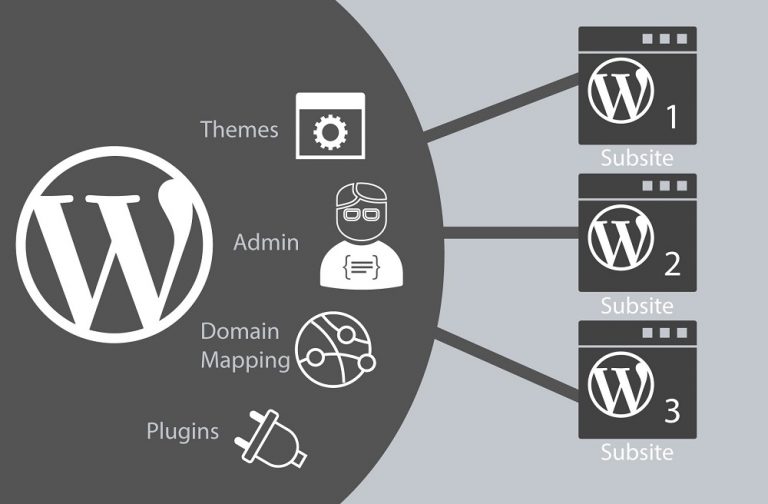
Vous devriez avoir raison. Les sous-domaines ont un aspect unique qui se distingue d'un site WordPress standard , avec leur propre ensemble de thèmes et de plugins.
Comment installer WordPress sur un sous-domaine
Créer des sites Web séparés et distincts à l'aide d'un sous-domaine peut être une excellente idée, mais installer WordPress sur un sous-domaine peut être un peu difficile. Assurez-vous de consulter notre guide sur la création d'un blog WordPress sur un sous-domaine avant de démarrer votre blog. De plus, le plug-in Multiple Themes vous permet de modifier facilement et rapidement l'apparence de la page d'accueil de n'importe quel sous-domaine.
Installer WordPress sur l'hébergement de sous-domaine
En supposant que vous souhaitiez un tutoriel sur la façon d'installer WordPress sur un sous-domaine hébergé par Hostinger : 1. Connectez-vous à votre hPanel Hostinger et accédez à la section « Gestionnaire de domaine ». 2. Faites défiler jusqu'au menu "Sous-domaines" et entrez le nom que vous souhaitez pour votre sous-domaine dans le champ "Nom du sous-domaine". Dans cet exemple, nous utiliserons 'blog'. 3. Sélectionnez le domaine auquel vous souhaitez rattacher votre sous-domaine dans le menu déroulant 'Domaine' et cliquez sur le bouton 'Créer'. 4. Maintenant que votre sous-domaine est créé, vous pouvez installer WordPress. Naviguez jusqu'à la section 'Site Web' de votre hPanel et cliquez sur l'outil ' Installateur WordPress '. 5. Sur la page suivante, sélectionnez le bouton "Installer" à côté du sous-domaine que vous venez de créer (blog.example.com dans notre cas). 6. Sur la page suivante, vous pourrez sélectionner la version de WordPress que vous souhaitez installer, ainsi que la langue. Une fois que vous avez fait vos sélections, cliquez sur le bouton 'Installer'. 7. WordPress va maintenant être installé sur votre sous-domaine ! Vous pouvez accéder à votre tableau de bord WordPress en vous rendant sur blog.example.com/wp-admin.
Voici la procédure étape par étape pour installer WordPress sur un hébergement de sous-domaine. Un sous-domaine est un ensemble de sites Web que vous pouvez créer et héberger sur votre domaine principal. Il est nécessaire de se connecter ou de se connecter à votre Hostinger hPanel afin de configurer un sous-domaine. L'hébergeur peut être utilisé pour créer un sous-domaine. Comme on peut le voir dans l'image ci-dessous, vous pouvez le faire en appuyant sur le bouton de gestion. Cliquez sur Sous-domaine à la quatrième étape. Après avoir créé un sous-domaine, vous verrez une section d'installation automatique dans la fenêtre d'installation de WordPress.
Si vous utilisez un service comme Cloudflare, vous ne pourrez peut-être pas accéder à votre tableau de bord WordPress. Étant donné que cloudflare gère la zone DNS, votre fournisseur d'hébergement ne gère pas la zone DNS. Par conséquent, dans ce cas, je vais vous fournir quelques étapes à suivre pour accéder à votre tableau de bord WordPress. Si vous souhaitez créer votre propre site WordPress, vous devez suivre ces étapes. Avant de commencer avec WP, vous devez savoir qu'un certain nombre de paramètres doivent être configurés sur votre site. La première chose que vous devez faire est de rendre votre tableau de bord plus attrayant. Mon thème pour Affiliate Booster est extrêmement léger et léger.

Lorsque vous visitez Apparence, Thèmes et Ajouter nouveau, vous verrez une liste de thèmes WordPress gratuits . Si vous souhaitez ajouter un thème personnalisé, cliquez simplement sur le bouton de téléchargement de thème en haut de la page. Plusieurs plugins de cache existent, mais j'utilise le W3 Total Cache en raison de sa facilité d'utilisation et de ses performances exceptionnelles. Il s'agit d'une plate-forme gratuite et open source qui peut être utilisée pour créer tout type de site Web. WordPress simplifie le référencement de votre site Web et son classement dans Google. De plus, WordPress est protégé contre les pirates et les spams en utilisant ce CMS. En plus de votre domaine principal, vous pouvez créer des sous-domaines pour votre blog, votre boutique, votre application (pour les activités SAAS), votre forum, etc.
Dans ce cas, le trafic d'un site Web de sous-domaine est calculé comme celui du domaine principal. Vous pouvez également avoir la même quantité de trafic sur votre sous-domaine que sur votre site Web principal. Il y a une réponse simple à cette question. Chaque sous-domaine de Google est un site Web individuel. Si votre domaine principal comporte plusieurs sous-domaines , vous avez créé plusieurs sites Web. Un propriétaire d'un domaine nomme un autre domaine pour servir un créneau spécifique ou quel est votre lien avec celui-ci.
Hébergement WordPress infogéré : la meilleure façon de vous concentrer sur votre site
Alternativement, vous pouvez héberger WordPress sur un fournisseur de services gérés. Cela vous permettra de rester concentré sur votre site Web et vous permettra de terminer toutes vos installations et mises à jour.
Installer WordPress sur le sous-domaine Namecheap
Accédez à votre cPanel et sélectionnez Sous-domaines. Configurez le sous-domaine souhaité en saisissant son nom dans la zone de texte Sous -domaine . J'ai terminé la configuration de votre sous-domaine.
Pourquoi devriez-vous envisager d'utiliser Namecheap pour héberger votre site WordPress
Vous pouvez utiliser WordPress pour créer un site Web à partir de zéro ou pour y ajouter de nouvelles fonctionnalités. Il est essentiel de choisir Namecheap comme fournisseur d'hébergement si vous envisagez d'installer WordPress sur un sous-domaine. Les représentants du service clientèle sont disponibles 24 heures sur 24, sept jours sur sept pour toute question ou préoccupation que vous pourriez avoir. La plate-forme de Namecheap vous permet de faire des affaires rapidement et facilement.
Installer WordPress sur le sous-domaine Cpanel
WordPress est un système de gestion de contenu (CMS) qui peut être utilisé pour créer un site Web ou un blog. C'est une plate-forme gratuite et open-source, et c'est l'un des CMS les plus populaires utilisés aujourd'hui. WordPress peut être installé sur un serveur Web en quelques clics et ne nécessite aucune connaissance en programmation.
Un sous-domaine est un site web distinct du site principal qui peut inclure son propre contenu. Les moteurs de recherche classent les sous-domaines comme des entités distinctes des domaines principaux car ils fonctionnent indépendamment. Les utilisateurs utilisent fréquemment des sous-domaines pour développer des versions mobiles de leurs sites Web, forums, blogs et boutiques. Un sous-domaine créé pour un site qui possède déjà un domaine principal bénéficiera grandement de sa réputation. Le moyen le plus simple de configurer un sous-domaine consiste à utiliser un compte d'hébergement Web tel que Bluehost. Plus vous pouvez utiliser de thèmes, plus vous pouvez ajouter d'options au contenu de votre site Web. En sélectionnant le sous-domaine dans la liste Choisir un domaine, vous pouvez vider la zone de texte Répertoire.
Utilisez un mot de passe sécurisé pour entrer le nom du site Web, ainsi que les informations d'administration du site Web (la langue du site Web doit être choisie). La zone de texte Nom de la base de données peut être utilisée pour créer une nouvelle base de données ou vous pouvez sélectionner la valeur par défaut. Une fois que vous avez terminé de désinstaller l'installation de WordPress, cliquez sur le bouton Installer.
Créer un sous-domaine WordPress
Vous devez configurer WordPress pour gérer le sous-domaine après sa création. Vous pouvez le faire en vous rendant dans la zone d'administration de WordPress et en cliquant sur l'onglet Sites. Pour configurer un site spécifique, sélectionnez Paramètres dans le menu. Pour ajouter un nouveau site, allez dans la section Paramètres et cliquez sur le bouton Ajouter un site. Le chemin racine du document pour votre sous-domaine, qui se trouve dans le champ Sous-domaine, doit être saisi. En cliquant sur le bouton Ajouter, vous pouvez apporter une modification à votre compte. Une fois que WordPress a été configuré pour utiliser un sous-domaine, vous pourrez commencer à travailler sur votre site Web. Vous pouvez commencer par vous rendre dans la zone d'administration de WordPress et sélectionner l'onglet Paramètres de WordPress. Vous pouvez accéder à l'icône Média dans les paramètres de WordPress. Entrez l'URL du fichier dans la zone Ajouter un fichier multimédia de la zone Média. En saisissant le chemin d'accès au fichier de l'article de blog WordPress que vous souhaitez publier sur le sous-domaine dans le champ Chemin d'accès au fichier, vous pouvez ajouter des fichiers multimédias. Enfin, vous devez spécifier le nom de domaine du sous-domaine. Allez dans la zone Domaines du cPanel et cliquez sur le bouton Ajouter un domaine. Lorsque vous cliquez sur Ajouter un domaine, saisissez le nom de domaine du sous-domaine dans le champ Nom de domaine. Une fois que vous avez terminé les étapes décrites dans ce guide, vous pouvez utiliser le sous-domaine que vous avez créé. Votre nouveau site WordPress est maintenant disponible.
